LibreOffice – это бесплатный офисный пакет с открытым исходным кодом, который предоставляет пользователям возможность создавать и редактировать разнообразные документы. Одним из наиболее популярных приложений в этом пакете является LibreOffice Calc – мощный инструмент для работы с электронными таблицами.
При работе с электронными таблицами в LibreOffice Calc защита ячеек может стать неотъемлемой частью процесса. Защита ячеек позволяет предотвратить случайное редактирование или удаление данных, сохраняя их целостность. Однако, иногда может возникнуть необходимость снять защиту ячеек для их дальнейшего редактирования.
Чтобы снять защиту ячейки в LibreOffice Calc, необходимо выполнить несколько простых шагов. Вначале выделите ячейку (или диапазон ячеек), у которых вы хотите снять защиту. Затем нажмите правую кнопку мыши на выделенной ячейке и в контекстном меню выберите пункт "Формат ячейки". В открывшемся диалоговом окне перейдите на вкладку "Защита" и снимите флажок с опции "Защитить ячейку". После этого нажмите кнопку "ОК" для применения изменений.
Почему нужно снять защиту ячейки в LibreOffice?

Защита ячеек в LibreOffice может быть полезной для предотвращения несанкционированных изменений или получения доступа к конфиденциальным данным. Однако, иногда может возникнуть необходимость снять защиту ячейки для продолжения работы с документом.
Ниже приведены несколько причин, по которым может потребоваться снять защиту ячейки в LibreOffice:
- Исправление ошибок: Если вы обнаружили ошибку в ячейке, которая защищена от редактирования, вам необходимо снять защиту, чтобы внести нужные изменения.
- Обновление данных: Если информация в ячейке устарела и требует обновления, вам придется снять защиту, чтобы внести актуальные данные.
- Расширение функциональности: Иногда требуется добавить новые формулы или функции в ячейку, а чтобы это сделать, необходимо снять защиту.
- Совместная работа: Если вы делитесь документом с другими пользователями и им необходимо иметь возможность редактировать определенные ячейки, вы должны снять защиту для разрешения этого доступа.
Снятие защиты ячеек в LibreOffice может быть выполнено путем применения соответствующих настроек защиты в программе. После того, как защита будет снята, вы сможете редактировать и обновлять данные в нужных ячейках в соответствии с вашими потребностями.
Преимущества от снятия защиты

Снятие защиты ячейки в LibreOffice позволяет получить множество преимуществ:
| 1. | Изменение данных - после снятия защиты, вы сможете вносить изменения в содержимое ячейки. Это особенно полезно, когда требуется исправить ошибки или обновить информацию. |
| 2. | Улучшение коллективной работы - снятие защиты позволяет нескольким пользователям работать над документом одновременно. Это особенно важно, когда требуется совместное редактирование или комментирование. |
| 3. | Удобство редактирования - снятие защиты упрощает процесс редактирования и форматирования данных в ячейке. Вы сможете использовать различные инструменты и функции LibreOffice для создания профессионально оформленных таблиц и диаграмм. |
| 4. | Гибкость настройки - снятие защиты ячейки позволяет изменять различные свойства и параметры, такие как тип данных, формулы, условное форматирование и т. д. Это дает вам больше возможностей для настройки таблицы под свои потребности. |
| 5. | Удобство работы с макросами - когда защита ячейки снята, вы сможете выполнять макросы, написанные на языке LibreOffice Basic или других языках программирования, для автоматизации различных задач. |
Снятие защиты ячейки в LibreOffice - это простой способ улучшить работу с данными и получить больше возможностей для редактирования и настройки таблиц. Однако, следует помнить о том, что снятие защиты может повлечь за собой потерю конфиденциальности данных, поэтому важно обеспечить достаточный уровень безопасности при работе с таблицами.
Шаги по снятию защиты

Чтобы снять защиту ячейки в LibreOffice, выполните следующие шаги:
- Откройте документ, содержащий защищенную ячейку, в LibreOffice.
- Нажмите правой кнопкой мыши на защищенной ячейке и выберите в контекстном меню пункт "Снять защиту".
- Если ячейка защищена паролем, введите пароль в появившемся диалоговом окне и нажмите "ОК".
- Проверьте, что защита ячейки была успешно снята путем попытки изменить содержимое.
Теперь вы можете свободно изменять содержимое защищенной ячейки в LibreOffice.
Возможные проблемы при снятии защиты ячейки в LibreOffice
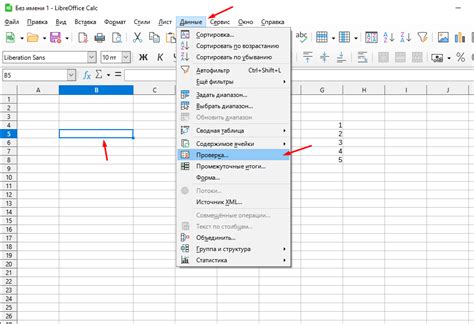
В LibreOffice снятие защиты ячейки может столкнуться с некоторыми проблемами. Они могут возникнуть из-за неправильных настроек или ограничений программы.
Первая возможная проблема - отсутствие прав доступа. Если вы пытаетесь снять защиту ячейки, но не имеете соответствующих прав доступа, LibreOffice не разрешит вам сделать это. Уточните, что у вас есть административные права или необходимые разрешения.
Вторая проблема может быть связана с паролем. Если ячейка защищена паролем, вы будете обязаны ввести его для возможности снять защиту. Если вы забыли пароль или его не знаете, это может создать дополнительные сложности. В таком случае вам придется обратиться к администратору либо попробовать восстановить пароль с помощью специального ПО.
Третья возможная проблема - наличие ссылок на другие ячейки или формулы. Если ячейка имеет ссылки на другие ячейки или содержит формулы, снятие защиты может привести к некорректным результатам. Перед снятием защиты убедитесь, что вы учли все связи и зависимости ячейки.
Наконец, четвертая проблема может возникнуть из-за наличия защищенных рабочих листов в документе. Если документ содержит защищенные рабочие листы, снятие защиты ячейки может быть невозможно или привести к нежелательным результатам. Вы можете попытаться снять защиту самих рабочих листов или обратиться к администратору для получения дополнительной информации и помощи.
Все эти проблемы могут создать трудности при снятии защиты ячейки в LibreOffice. Важно учитывать их, чтобы избежать потери данных или ошибочного изменения документа. Если вы столкнулись с проблемой, рекомендуется обратиться к инструкции LibreOffice или к специалистам для получения помощи.



